2022 年适用于 Mac 的最佳生产力应用程序(终极指南)
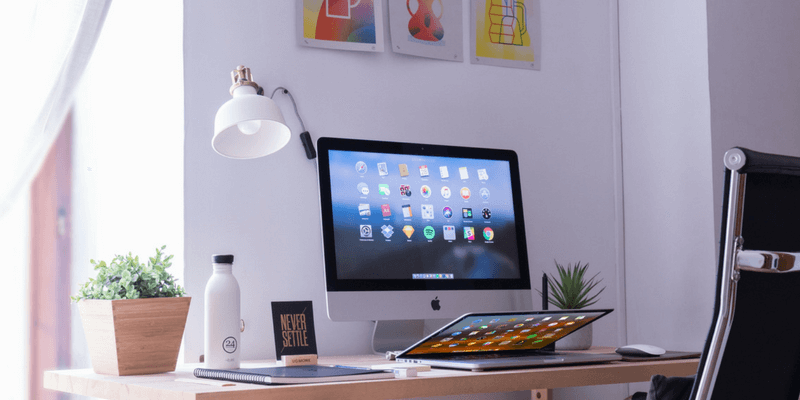
计算机旨在提高我们的工作效率,节省我们的时间和精力。 不幸的是,我们并不总是能充分利用它们——它们可能令人沮丧、分散注意力,甚至会产生额外的工作。 但它不一定是那样的! 提高工作效率的最佳途径是将一套应用程序组合在一起,以满足您的需求、协同工作并像手套一样适合您。
一种解决方案并不适合所有人。 你所做的工作因人而异,你处理它的方式也因人而异。 让我高效的应用程序可能会让你感到沮丧。 有些人更喜欢易于使用的工具来使您的工作流程顺畅,而另一些人则喜欢复杂的工具,这些工具需要时间来设置,但从长远来看可以节省时间。 这是你的选择。
在这篇评论中,我们将看看如何让应用程序提高您的工作效率。 我们将向您介绍我们最喜欢的一些应用程序,以及我们信任的人强烈推荐的应用程序。 我们介绍的许多应用程序都应该在每台 Mac 上占有一席之地。
有时,提高生产力的最佳方法是更换工具。 更聪明地工作,而不是更努力地工作。 因此,请仔细阅读这篇评论,找出对您来说最有前途的工具,然后试一试!
目录
为什么相信我的指南?
我的名字是阿德里安,我经常有很多事情要做。 我依靠我的电脑和设备来完成工作,并期望它们能减轻我的负担,而不是增加负担。 我一直在寻找可以让我在使用更少精力的同时获得更高质量结果的工具。
和你一样,我的很多生活都是数字化的,无论是在我的 Mac 上写文章、在我的 iPad 上阅读、在我的 iPhone 上听音乐和播客,还是用 Strava 跟踪我的骑行。 在过去的几十年里,我一直在整合不断发展的软件组合,以使这一切顺利、高效和有效地发生。
在本文中,我将向您介绍可以帮助您做到这一点的高质量软件工具。 有些我使用,有些我尊重。 你的工作是找到那些能让你保持生产力并让你微笑的人。
一个应用程序真的能让你更有效率吗?
应用程序如何提高您的工作效率? 相当多的方法。 这里有几个:
某些应用程序使您能够更有效地工作。 它们包括智能功能和流畅的工作流程,使您能够以比其他应用程序更少的时间和精力或更高的质量完成工作。
一些应用程序将您需要的东西放在您的指尖。 它们通过预测您的需求并创造性地满足它们,让您轻松访问所需的内容,无论是要拨打的电话号码、您需要的文件还是其他一些相关信息。
某些应用程序可让您管理和跟踪您的时间,从而减少浪费。 它们激励您,向您展示您在哪里度过和浪费时间,向您展示下一步,并通过在您需要和应得的时候鼓励明智的休息来保护您的健康。
一些应用程序可以消除干扰并让您保持专注. 他们将浪费时间的人从你的视野中排除,让你的注意力集中在手头的任务上,并激励你远离分心和拖延。
一些应用程序将工作从您手中解放出来,并通过自动化将其委托给您的计算机。 它们使您不必做一些小工作,即使您每次只节省几分钟或几秒钟,这一切都会加起来! 自动化应用程序可以将您的文档归档到它们所属的位置,为您键入长短语和段落,并自动执行复杂的任务组合。 你的想象力是唯一的限制。
一些应用程序优化了您的数字工作空间,使其成为像手套一样适合您的无摩擦环境。 他们将 Mac 用户界面中您最喜欢的部分带入了类固醇。 它们使使用计算机的体验更加流畅和快捷。
谁需要另一个生产力应用程序?
你做!
完美的新应用程序就像呼吸新鲜空气。 发现一些可以顺畅无缝地协同工作的应用程序是一个启示。 拥有一套经过精心整理的不断发展的软件套件是值得的,这样您就可以逐年意识到生产力的提高。
但不要过火! 不要花太多时间在没有完成任何工作的新应用程序上。 您的努力需要节省时间和精力,或者提高工作质量。
希望这篇文章能为您节省一些搜索时间。 我们一直小心翼翼地只包含值得下载、付费和使用的优质应用程序。 这并不是说您应该使用所有这些。 从满足当前需求的一些开始,或者看起来它们会增强您的工作流程。
一些应用程序是带有高价的优质产品。 推荐它们。 我们还为您提供更便宜的替代品,并在可能的情况下免费提供。
最后,我需要提一下 Setapp,我们审查的软件订阅服务。 您将在本文中找到的许多应用程序和应用程序类别都包含在 Setapp 订阅中。 当您将购买所有应用程序的总成本加起来时,每月为一整套应用程序支付 XNUMX 美元可能是有意义的。
使用可让您高效工作的应用程序
当你想到“生产力”这个词时,你可能会想到完成他们需要完成的所有任务,并把它做好。 您可能还会考虑高效地完成它,这样同样的工作可以在更短的时间内完成,或者更省力。 更聪明地工作,而不是更努力地工作。 从完成工作所需的应用程序开始。
您将需要多个应用程序才能完成所有工作,并且这些应用程序将根据您所做的工作类型和您自己的个人喜好而有所不同。 您需要找到正确的应用程序组合,以一种比单独工作方式更有效的方式协同工作。
因此,您的搜索将不会从“生产力应用程序”开始,而是让您高效地完成实际工作的应用程序。 您需要的应用程序因人而异,您可以在以下公正的评论之一中找到您需要的应用程序:
除了行业特定的软件外,还有一些应用程序类别可以帮助大多数人高效工作。 我们大多数人都需要一个应用程序来存储我们的想法和参考信息,许多人可以从头脑风暴软件中受益。
捕捉你的想法并访问你的笔记
我们大多数人需要捕捉我们的想法,存储参考信息,并快速找到正确的笔记。 苹果笔记 预装在您的 Mac 上,效果很好。 它可以让您快速捕捉想法,使用表格创建格式化笔记,将它们组织在文件夹中,并在我们的计算机和设备之间同步它们。
但我们中的一些人需要更多。 如果您将一天中的一些时间花在 Windows 计算机上,您就会重视跨平台应用程序,或者您可能会渴望 Notes 不提供的功能。 Evernote的 (从 89.99 美元/年起)很受欢迎。 它可以管理大量笔记(在我的情况下约为 20,000),在大多数平台上运行,提供文件夹和标签用于结构,并具有快速而强大的搜索功能。 OneNote中 和 Simplenote 是具有不同接口和方法的免费替代品。
如果您追求外观和感觉更像 Mac 应用程序的东西, nvALT (免费)多年来一直是人们的最爱,但迟到了更新。 承担 (每月 1.49 美元)是街区里的新(获奖)孩子,也是我目前的最爱。 它看起来很漂亮,而且非常实用,而且不会过于复杂。
最后, 米兰诺 是用于创意的 Evernote 替代品,可用于将想法和项目组织到视觉板上。 这是收集笔记和任务、图像和文件以及指向网络上有趣内容的链接的好地方。
快速启动您的大脑并可视化您的工作
无论您是在撰写博客文章、计划重要项目还是解决问题,通常都很难开始。 以视觉方式进行头脑风暴,让你的大脑右侧有创意,这很有帮助。 我最好通过思维导图和大纲来做到这一点——有时在纸上,但经常使用应用程序。
思维导图 非常直观。 你从一个中心思想开始,然后从那里开始工作。 我开始使用 FreeMind(免费),并在我的 Dock 中添加了更多收藏夹:
- 记笔记 ($ 39.99)
- iThoughtsX ($ 49.99)
- XMind的 (27.99 美元,专业版 129 美元)
纲要 提供与思维导图类似的结构,但采用更线性的格式,可用作文档的基础。 通常可以通过标准 OPML 文件的导出和导入将您的思维导图想法移动到大纲中。
- 全方位大纲 (9.99 美元,59.99 美元 Pro)可以说是最强大的 Mac 大纲工具。 我用它来跟踪复杂的项目,我经常会在那里开始概述一篇文章。 它具有复杂的样式、列和无干扰模式。
- 云大纲专业版 (9.99 美元)功能稍逊一筹,但将大纲作为单独的笔记存储在 Evernote 中。 对我来说,这是一个杀手级功能。
使用可让您轻松访问所需内容的应用程序
普通人每天要浪费十分钟寻找放错地方的物品——钥匙、电话、钱包和不断隐藏的电视遥控器。 一年差不多就是三天! 同样的非生产性行为可能会延续到我们使用计算机和设备、搜索丢失的文件、电话号码和密码的方式中。 因此,提高工作效率的一种重要方法是使用可帮助您在需要时快速找到它的应用程序。
快速查找联系方式
从你保持联系的人开始。 我们大多数人需要的一个应用程序是联系人应用程序,用于跟踪与您联系的人的电话号码、地址和其他信息。 您可能会在手机上完成大部分操作,但如果信息也同步到您的 Mac 会很有帮助,尤其是因为您可以使用 Spotlight 快速查找详细信息。
您的 Mac 配备了 联系我们 非常基本的应用程序,但它可以满足大多数人的需求,并且可以同步到您的 iPhone。
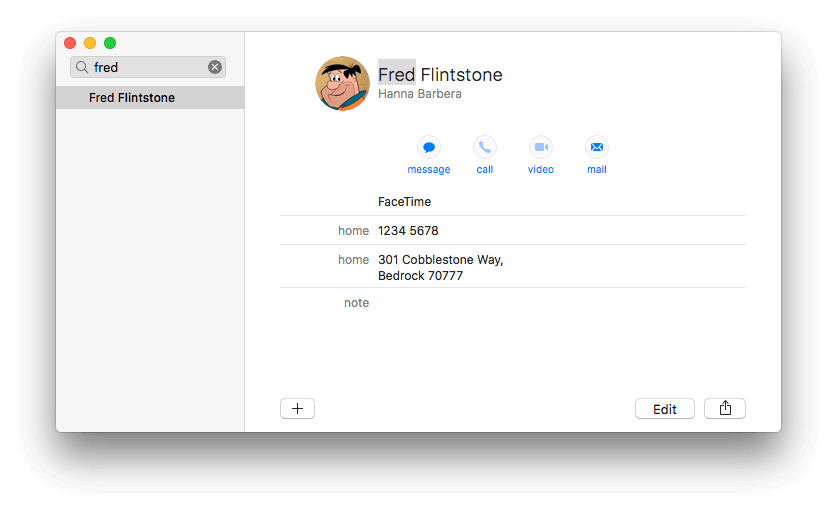
这就是我目前使用的全部内容,而且我通常会使用快速 Spotlight 搜索来查找我需要的详细信息。 你会注意到我提到 聚光灯 在本节中多次介绍 – 这是 Apple 让您快速访问 Mac、iPhone 和 iPad 上各种资源的方式。
如果您需要更多,还有很多选择。 理想情况下,它们会同步到您的“通讯录”应用程序,以便您在任何地方和每台设备上都拥有相同的信息。
如果您定期安排会议,则可以使用与您的日历紧密集成的联系人管理器。 这一切都是为了找到可以很好地协同工作的生产力应用程序。 流行的日历开发人员同意:
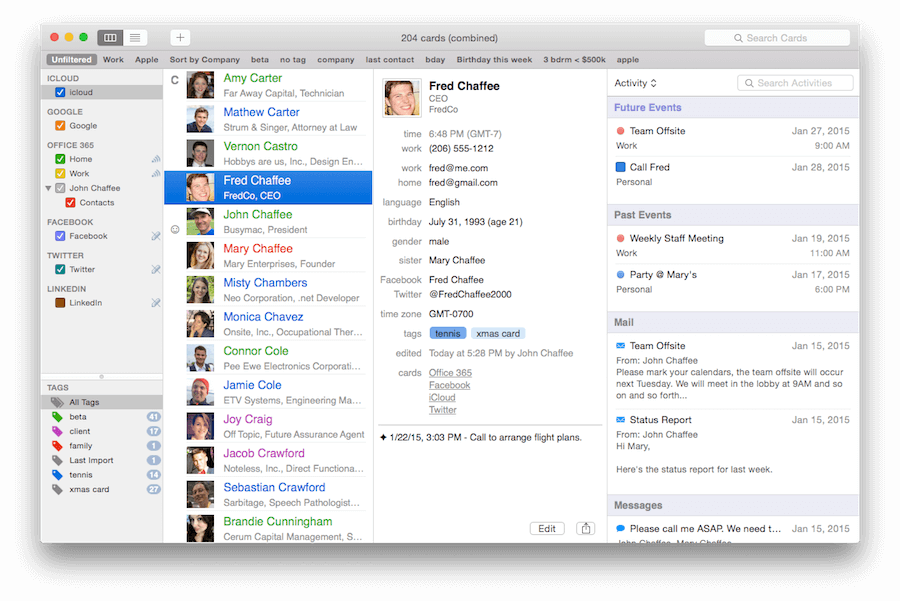
在这里,我们看到 Busycontacts 从多个来源提取地址,并显示许多相关信息,包括事件、电子邮件和消息。 它肯定比默认应用程序强大得多。
随身携带计算器
我们都需要方便地访问 计算器,幸运的是,Apple 为 macOS 提供了一个相当不错的功能。
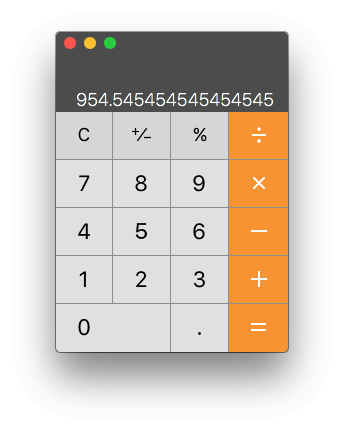
它用途广泛,提供科学和程序员布局,并支持反向波兰符号。
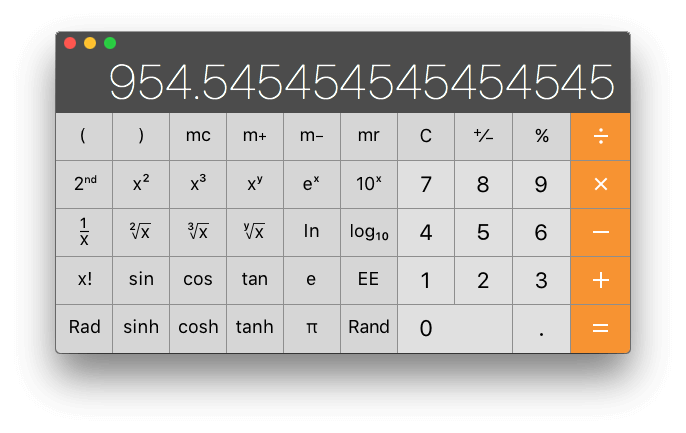
但老实说,我几乎从不使用它。 通过快速按下 Command-Space(或单击屏幕左上角的放大镜图标),我可以将 Spotlight 用作快速方便的计算器。 只需键入您的数学表达式,使用常用的键,例如“*”用于乘法,“/”用于除法。
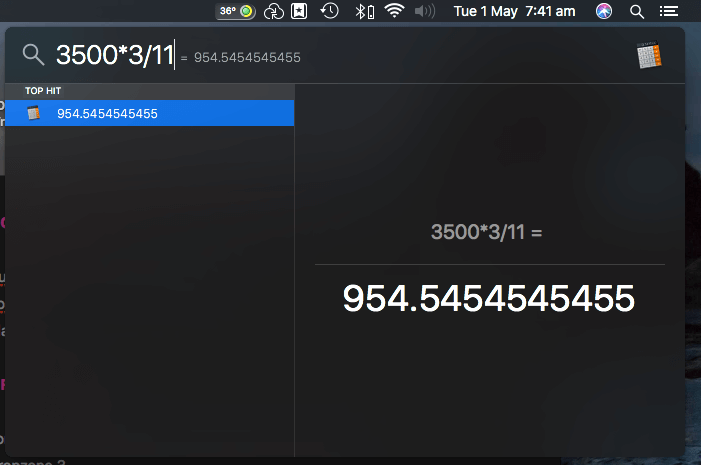
当我需要更强大的东西时,我可能会求助于电子表格应用程序,但我发现 灵魂 (11.99 美元)一个很好的中间立场。 它让我可以用多行数字解决日常问题,并用文字注释数字,使它们有意义。 我可以参考以前的行,所以它可以像电子表格一样工作。 这很方便。
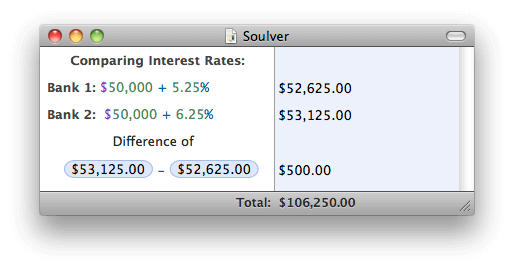
如果您对数字不太满意,并且宁愿将方程式作为文本输入,请查看 努米 (19.99 美元)。 它看起来很棒,并且通常会理解您的意思。
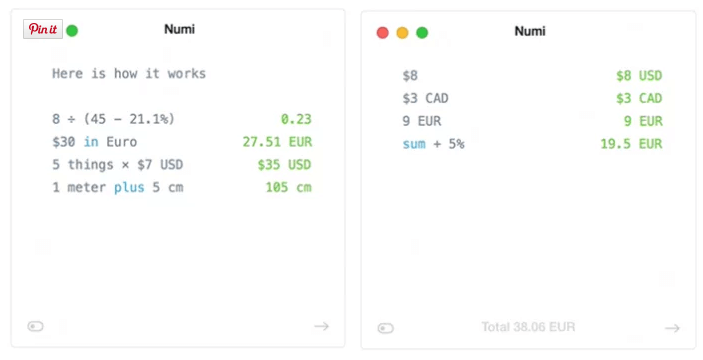
PCALC (9.99 美元)是另一个流行的应用程序,可用作标准、科学和金融计算器。
组织和查找您的文件和文档
档案管理员 让我们将文件和文档保存在一个有意义的组织结构中,将相关信息集中在一个地方,让我们能够快速找到并打开我们需要的东西。 这些天来,我管理文件的次数比以往任何时候都少,因为我的许多文档都保存在 Ulysses、Bear 和 Photos 等应用程序的数据库中。 当我需要处理实际文件时,我通常会求助于 Apple 的 Finder。
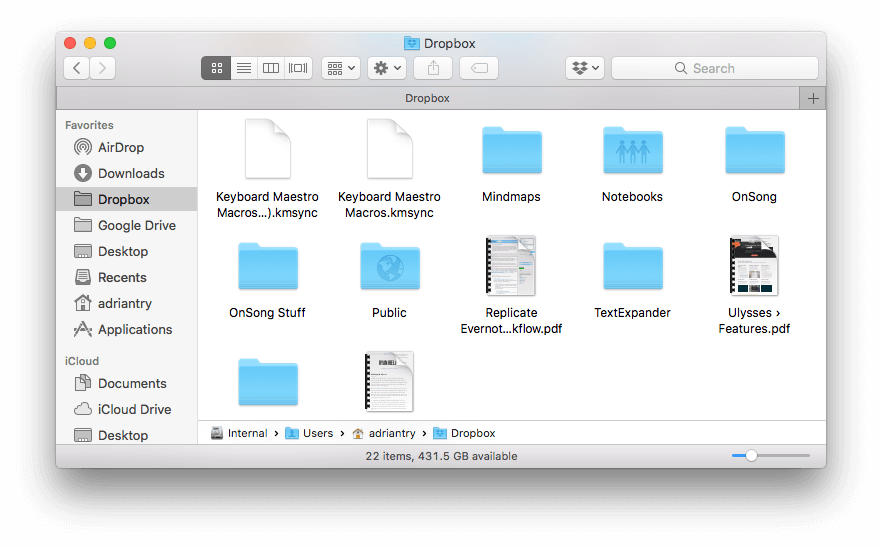
自 80 年代 Norton Commander 发布以来,许多高级用户发现双窗格文件管理器是最有效的工作方式。 通常,当我因需要重新组织文件而陷入困境时,我会求助于那种类型的应用程序。 指挥官一 (免费,Pro 29.99 美元)是一个很好的选择,具有很多功能,但我经常发现自己打开终端窗口输入 mc 并启动基于免费文本的 午夜指挥官.
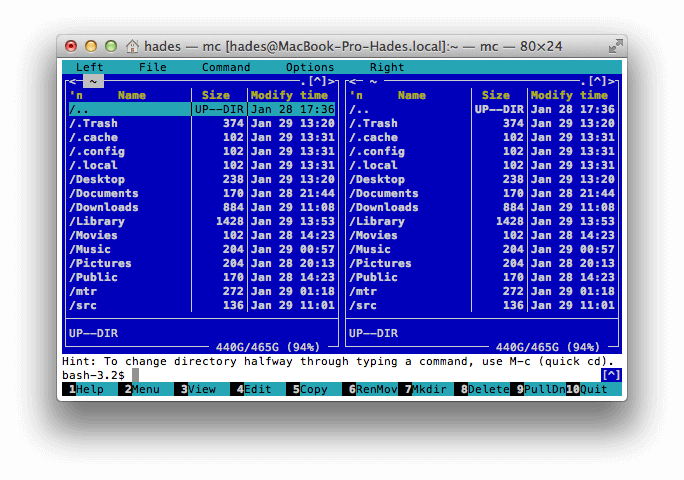
叉车 ($ 29.95)和 发送 (45.00 美元)也值得使用,尤其是当您需要在线管理文件时。 虽然它们可以很好地管理您硬盘上的文件,但它们还可以连接到一系列 Web 服务,让您可以像在自己的计算机上一样轻松地管理那里的文件。
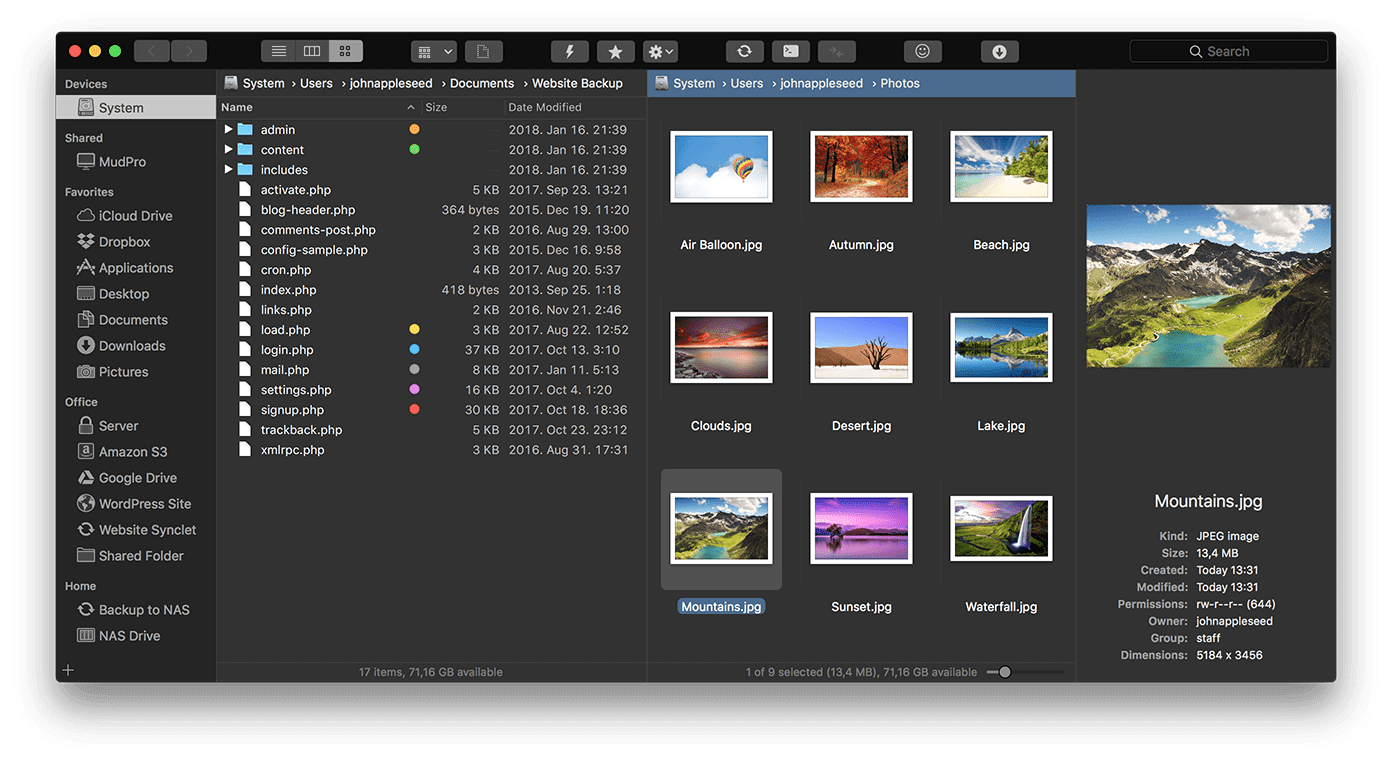
更强大的复制和粘贴
在线研究可以让我从网上复制和粘贴各种东西。 一个 剪贴板经理 通过记住多个项目来提高效率。
我目前使用 Copied(7.99 美元),因为它适用于 Mac 和 iOS,并将我的多个剪贴板同步到我使用的每台计算机和设备。 我发现它运作良好,但错过了现在已停产的 ClipMenu,它使用起来更快更简单。 另一个适用于 Mac 和 iOS 的流行选项是 酱 ($ 14.99)。
安全管理您的密码
如今,为了保持安全,您需要为每个网站使用不同的长密码。 这可能很难记住,打字也很令人沮丧。 而且您不希望将所有这些密码不安全地存储在信封背面或硬盘驱动器上的电子表格中。 一个好的密码管理器将解决所有这些问题。
苹果包括 icloud的钥匙扣 在 macOS 中,它是一个合理的密码管理器,可以在您的所有 Mac 和 iOS 设备上同步。 虽然它适用于大多数用户,并且可能是最好的免费解决方案,但它并不完美。 它建议的密码不是最安全的,并且访问设置有点繁琐。
1Password 可以说是 最佳密码管理器 在那里。 虽然它可以从 Mac App Store 免费下载,但该应用程序附带订阅价格——个人每月 2.99 美元,五名家庭成员每月 4.99 美元,还提供商业计划。 除了文档,您还可以安全地存储 1 GB 的文档。
如果您不喜欢订阅,请查看 秘密. 您可以使用最多十个密码免费试用,并且可以通过 19.99 美元的应用内购买来解锁该应用。
搜索任何东西!
能够快速 搜索、 文件并找到它们极大地提高了您的工作效率。 自 2005 年以来,Apple 已包含 Spotlight,这是一款综合搜索应用程序。只需单击菜单栏上的放大镜图标或键入 Command-Space,您就可以通过在标题或该文件的内容。
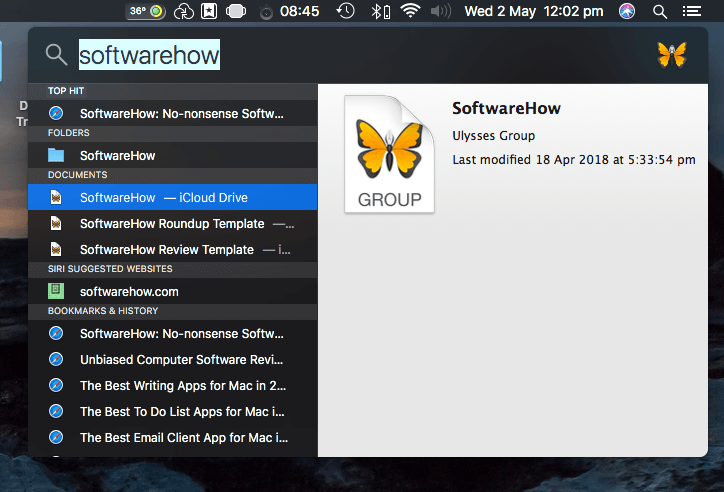
我喜欢在一个条目中输入我的搜索查询的简单性,它对我来说已经足够好了。 但你可能更喜欢这样的应用 HoudahSpot (29 美元)让您填写表格以准确确定您所追求的确切文件。
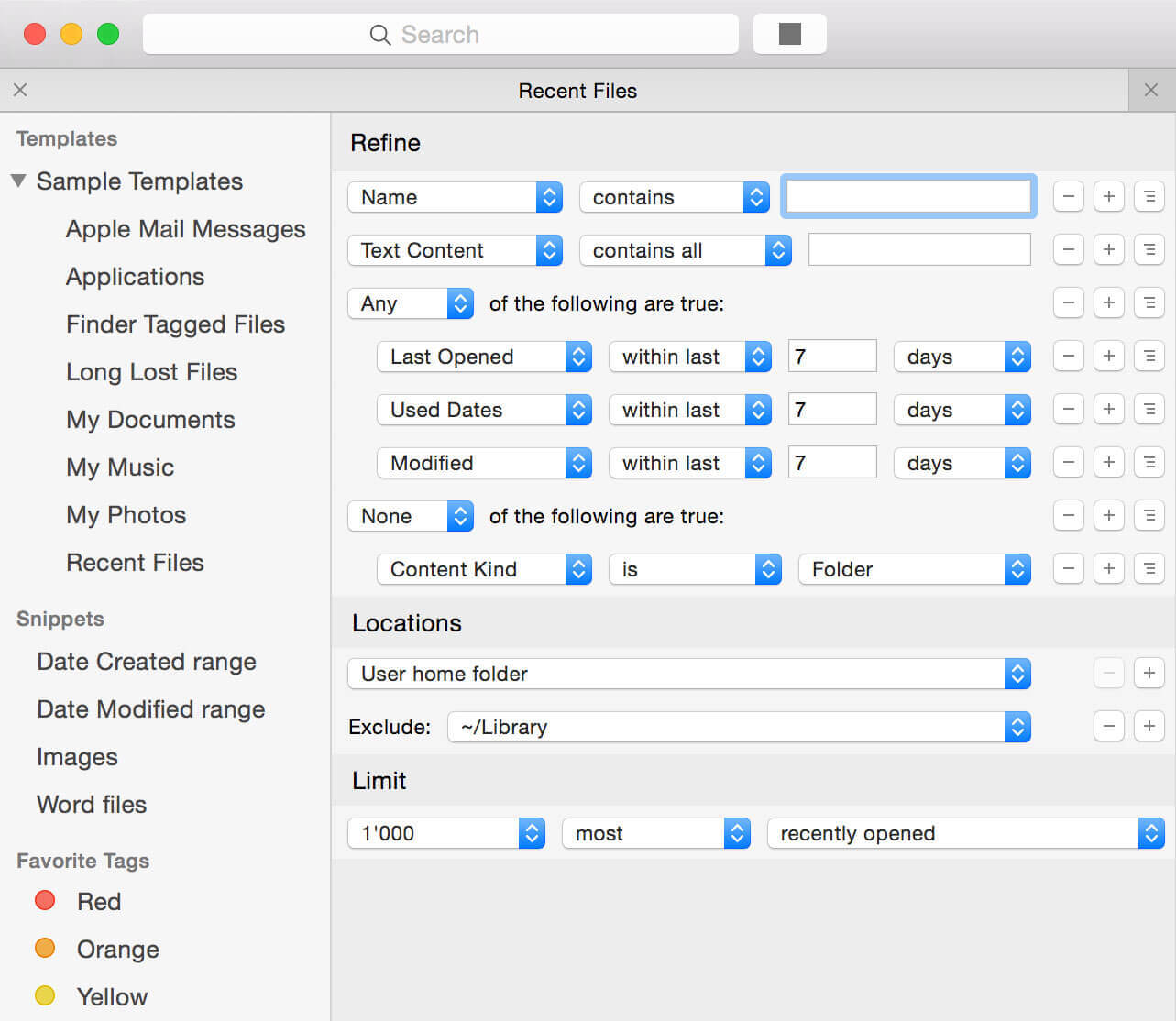
如果您是 Mac 高级用户,您可能已经在使用 Alfred 和 LaunchBar 等应用启动器,我们将在本次评测的后面部分介绍它们。 这些应用程序包括全面的、可自定义的搜索功能,并提供最强大的方式在您的计算机上快速查找文件。
使用管理和跟踪您的时间的应用程序
高效的人很好地管理他们的时间。 他们知道他们即将举行的会议和约会,并且还会抽出时间花在重要项目上。 他们跟踪自己的时间,以便知道向客户收取什么费用,并确定时间浪费在哪里,或者在某些任务上花费了太多时间。
计时器也可以用来让你保持专注。 这 番茄工作法 由 Francesco Cirillo 在 80 年代开发的,以 25 分钟的间隔工作,然后休息 XNUMX 分钟,帮助您保持专注。 除了减少干扰之外,这种做法对我们的健康也有好处。 我们将在下一节介绍番茄定时器。
管理您的任务和项目
时间管理始于 任务管理,您可以在其中制定最重要的事情来花费您的时间。 我们已经 回顾了适用于 Mac 的最佳待办事项列表应用程序,值得仔细阅读以选择最适合您的工具。 Things 3 和 OmniFocus 等功能强大的应用程序可让您组织自己的任务。 Wunderlist、Reminders 和 Asana 等灵活的应用程序可让您组织团队。
可以计划更复杂的项目 项目管理 软件,这些工具可以帮助您仔细计算完成大型项目所需的期限和资源。 全方位计划 (149.99 美元,Pro 299 美元)可能是 Mac 上最好的项目管理软件。 第二种选择是 Pagic (50 美元),它将许多项目管理功能带入一个可以管理您的任务、文件和笔记的应用程序中。
跟踪你如何度过你的时间
时间跟踪 应用程序可以让您了解浪费您时间的应用程序和行为,从而帮助您提高工作效率。 他们还可以跟踪花费在项目上的时间,以便您可以更准确地向客户收费。
定时 (29 美元,专业版 49 美元,专家版 79 美元)会自动跟踪您花在所有事情上的时间。 它会观察您使用 Mac 的方式(包括您使用的应用程序和访问的网站),并对您的时间使用方式进行分类,并将其全部显示在有用的图表上。
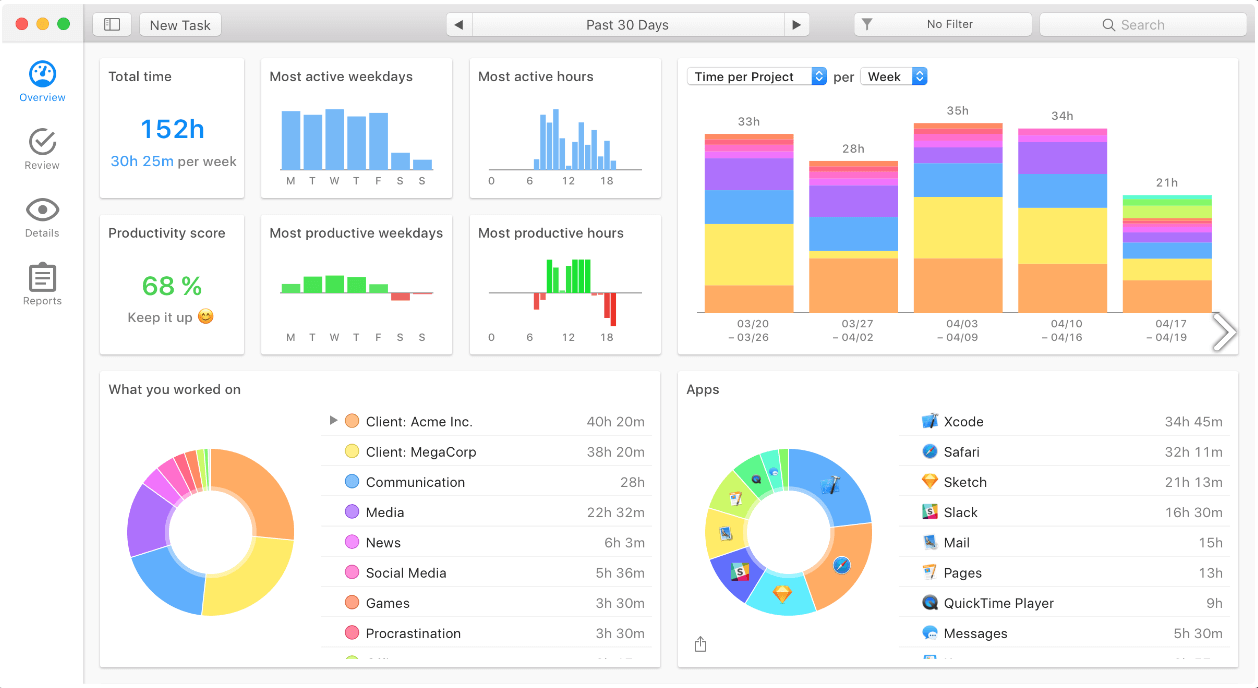
用法 (免费),一个简单的菜单栏应用程序,用于跟踪您的应用程序使用情况。 最后, TimeCamp (单人免费,基础版 5.25 美元,专业版 7.50 美元)可以跟踪整个团队的时间,包括计算机活动、生产力监控和出勤跟踪。
时钟和日历
Apple 很有帮助地在屏幕的右上角放置了一个时钟,并且可以选择显示日期。 我经常看。 你还需要什么?
时钟 (18 美元)用更方便的东西取代了 Apple 时钟。 它不只是显示时间,点击它提供额外的资源。 单击时间将显示世界任何地方的当地时间,单击日期将显示方便的日历。 其他功能包括秒表、倒数计时器、每小时钟声、月相以及任何日期和时间的基本警报。 如果您想将 Mac 用作功能齐全的闹钟,请查看 起床时间。 免费。
如果您与世界各地的其他人保持联系,您将不胜感激 世界时钟专业版 (自由的)。 它不仅显示世界各地城市的当前时间,而且您可以向前滚动到任何日期或时间以在其他地方找到正确的时间。 非常适合安排 Skype 通话和网络研讨会。
苹果还提供了 日历应用 与 iOS 同步并提供足够的功能让大多数人满意。 但是,如果日历是您工作的重要组成部分,您可能会重视一款能够更快地添加新事件和约会,并提供更多功能并与其他应用程序集成的应用程序。
两个最爱是 BusyCal 由 BusyMac 和 Flexbits 提供 荒诞,两者都在 Mac App Store 售价 49.99 美元。 BusyCal 专注于强大的功能,而 Fantastical 的优势在于能够使用自然语言输入您的活动。 两者都非常受欢迎,而这些流行应用之间的竞争意味着它们在每个新版本中都会引入新功能。
另一方面,如果您重视更简约的日历,那么 即时校准 ($ 4.99)和 Itycal (免费)都值得一看。
使用让您保持专注的应用程序
我们已经提到使用番茄钟让您专注于工作,我们将在本节中向您介绍一些有用的应用程序。 这只是保持注意力的一种方式,其他应用程序提供不同的策略。
Mac(尤其是大屏幕 Mac)的问题在于,一切都在您面前,让您从手头的任务中分心。 如果你可以淡出你不使用的窗户,这样它们就不会尖叫来吸引你的注意力,那不是很好吗? 如果你缺乏意志力,你甚至可能需要你的电脑来阻止访问分散注意力的应用程序和网站。
保持专注于短暂的爆发
Pomodoro 应用程序使用计时器来鼓励您专注于您的工作。 坚持工作 25 分钟,然后快速休息一下,比坐在那里几个小时看不到尽头要容易得多。 定期离开办公桌对您的眼睛、手指和背部都有好处。
专注 (免费)是一个很好的免费入门方式。 这是一个简单的焦点计时器,位于您的菜单栏中,可以为您的 25 分钟(可配置)工作会话以及休息时间计时。 一个 专业版 具有更多功能的售价为 4.99 美元。
其他选项具有更多功能。 超时 (免费,带有支持开发的选项)提醒您定期休息,但也可以跟踪您的活动,并显示您使用过的应用程序的图表,以及您离开 Mac 的时间。
维生素-R (24.99 美元)提供了最多的功能,并将您的工作构建为无干扰、高度专注的短时间爆发式活动,并与“更新、反思和直觉”的机会交替出现。 它可以帮助您定义明确的目标,并将艰巨的任务分割成更小的部分以获得最佳性能。 有用的图表可让您逐日逐小时查看进度并找到节奏。 它包括用于阻挡噪音或营造合适心情的音频,并且可以自动为您关闭分散注意力的应用程序。
淡出分散注意力的窗口
HazeOver (7.99 美元)可以减少干扰,因此您可以通过突出显示前窗口并淡出所有背景窗口来专注于当前任务。 你的注意力会自动转移到它应该去的地方,它也非常适合在晚上工作。
阻止分散注意力的应用程序和网站
另一个分散注意力的来源是我们与互联网的持续连接,以及它使我们能够即时访问新闻和社交网站。 开发 (24.99 美元,团队 99.99 美元)将阻止分散注意力的应用程序和网站,帮助您继续完成任务。 自我控制 是一个很好的免费选择。
Freedom (每月 6.00 美元,永远 129 美元)做类似的事情,但在 Mac、Windows 和 iOS 之间同步,以阻止每台计算机和设备的干扰。 除了个别网站,它还可以屏蔽整个互联网,以及你觉得分散注意力的应用程序。 它具有高级调度功能,并且可以自我锁定,因此当您的意志力特别弱时,您无法禁用它。
使用自动化您的工作的应用程序
当你有太多事情要做时,委派——与他人分担你的工作量。 您是否考虑过将工作委派给您的计算机? 自动化应用程序可让您做到这一点。
自动化你的打字
最简单的入门方法是自动输入。 即使是快速打字员也可以在这里节省大量时间,而且作为一个可爱的功能, TextExpander (3.33 美元/月,团队 7.96 美元/月)会为您跟踪此情况,并可以为您提供自开始使用该应用程序以来节省了多少天或多少小时的报告。 TextExpander 是这些应用程序中最著名和最强大的应用程序,当您输入几个独特的字符时会触发它,这些字符会扩展为长句子、段落甚至完整的文档。 这些“片段”可以通过自定义字段和弹出表单进行个性化,使其更加通用。
如果您不喜欢订阅定价,还有其他选择。 事实上,您可以使用 macOS 的系统偏好设置创建可扩展的片段——访问起来有点麻烦。 在键盘首选项的“文本”选项卡下,您可以定义您键入的文本片段,以及替换片段的文本。
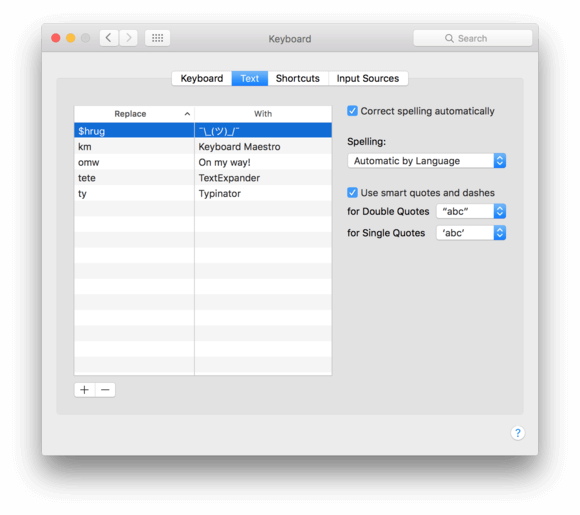
打字机 看起来有点过时,但有很多 TextExpander 的功能,售价 24.99 欧元。 较便宜的选择是 火箭打字员 (4.99欧元)和 文字 ($ 4.99)。
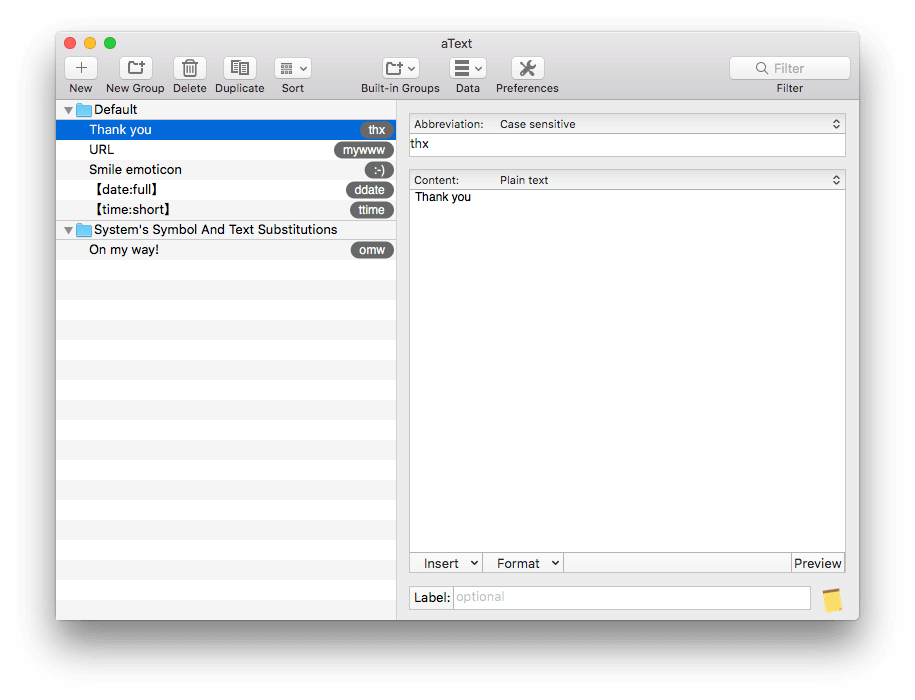
自动化您的文本清理
如果您编辑大量文本、进行批量更改或将文本从一种类型的文档移动到另一种类型的文档, 文本肥皂 (两台 Mac 44.99 美元,五台 64.99 美元)可以为您节省大量时间。 它可以自动删除不需要的字符,修复混乱的回车,并自动执行各种搜索和替换操作。 它支持正则表达式,并且可以集成到您正在使用的文本编辑器中。
自动化您的文件管理
榛 (32 美元,Family Pack 49 美元)是一款功能强大的自动化应用程序,可自动组织 Mac 硬盘上的文件。 它监视您告诉它的文件夹,并根据您创建的一组规则组织文件。 它可以自动将您的文档归档到正确的文件夹中,用更有用的名称重命名您的文档,将您不再需要的文件丢弃,并让您的桌面保持整洁。
自动化一切
如果所有这些自动化都对您有吸引力,您肯定会想看看 键盘大师 (36 美元),这是我在本节中最喜欢的。 它是一个强大的工具,可以完成大多数自动化任务,如果你设置得当,它能够取代我们在这篇评论中提到的许多应用程序。 你的想象力是唯一的限制。
如果您是高级用户,这可能是您的终极应用程序。 通过涵盖以下任务,它可以为您节省大量时间和精力:
- 启动应用程序,
- 文本扩展,
- 剪贴板历史,
- 操纵窗户,
- 文件操作,
- 提供菜单和按钮,
- 浮动工具栏调色板,
- 录制宏,
- 自定义通知,
- 还有更多。
最后,如果您喜欢让您的工作自动进行,请考虑将您的在线生活也自动化。 网络服务 IFTTT (“如果这样那么那样”)和 Zapier 是实现这一目标的地方。
使用可优化您的数字工作空间的应用程序
macOS 包含有用的用户界面元素,可让您的工作流程顺畅并让您更高效地工作。 您可以从 Dock 或 Spotlight 启动应用程序,在窗口中的屏幕上显示多个应用程序,并在不同的空间或虚拟屏幕中处理不同的任务。
提高生产力的一种方法是学习如何充分利用这些功能。 另一个是使用更强大的应用程序为他们提供涡轮增压。
启动应用程序等的强大方法
启动器是运行应用程序的便捷方式,但功能更多,例如搜索和自动化。 如果您学会利用正确的启动器的力量,它将成为您在 Mac 上所做的一切的中心。
Alfred 是一个很好的例子,也是我个人的最爱。 它表面上看起来像 Spotlight,但其背后却有着惊人的复杂性。 它通过热键、关键字、文本扩展、搜索和自定义操作来提高您的效率。 尽管它是免费下载的,但您确实需要 19 英镑的 Powerpack 才能充分利用它。
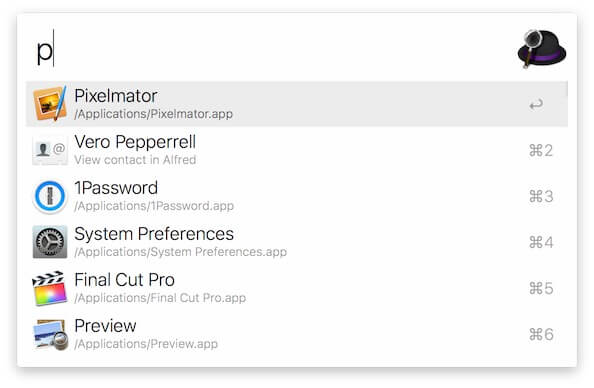
启动栏 (29 美元,家庭 49 美元)类似。 像 Alfred 一样,如果您喜欢将手指放在键盘上,这是完成工作的好方法。 这两个应用程序都接管了 Spotlight 的 Command-Space 热键(如果您愿意,也可以使用不同的热键),然后您就可以开始输入了。 Launchbar 可以启动您的应用程序(和文档),访问您的事件、提醒和联系人,管理您的文件,搜索信息,并保留剪贴板的历史记录。 您只需要这些启动器应用程序之一,如果您学会掌握它,您的工作效率就会飙升。
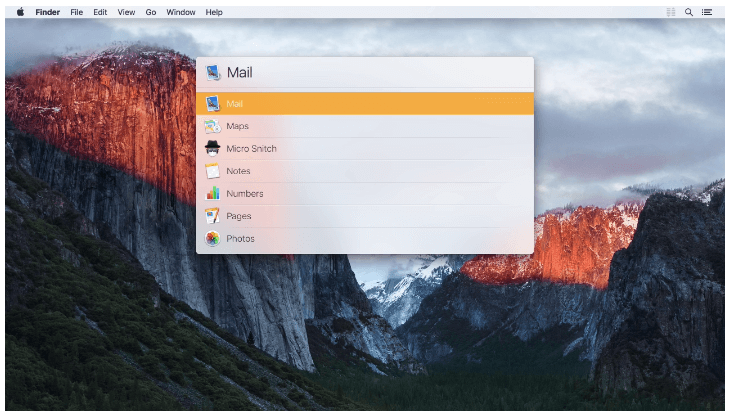
如果您追求免费替代品,请考虑 水银,启动这一切的应用程序。
在不同的虚拟屏幕上组织工作区
我喜欢使用多个 余位 (虚拟屏幕,附加桌面),并用四指左右滑动在它们之间切换。 四指向上手势将在一个屏幕上显示我的所有空间。 这使我可以在不同的屏幕上组织我为不同任务所做的工作,并在它们之间快速切换。
如果您不使用 Spaces,请尝试一下。 如果您想要更多的控制权,这里有一个您应该考虑的应用程序。
工作区 (9.99 美元)不仅可以让您切换到新的工作区,还可以自动打开该任务所需的所有应用程序。 它会记住每个窗口的位置,因此您可以在处理多个项目时更加专注。
像专业人士一样管理您的 Windows
Apple 最近推出了一些使用 Windows 的新方法,包括 拆分视图. 只需按住左上角的绿色全屏按钮,直到窗口缩小,然后将其拖动到屏幕的左半部分或右半部分。 这很方便,尤其是在您需要充分利用空间的较小屏幕上。
镶嵌 (9.99 GBP,Pro 24.99 GBP)类似于拆分视图,但可配置性更高,允许您“轻松调整大小和重新定位 macOS 应用程序”。 通过使用拖放,您可以快速将多个窗口(不仅仅是两个)重新排列到各种布局视图中,而不会出现重叠的窗口。
妈咪 (10 美元)更便宜,而且更有限。 它允许您将窗口缩放到全屏、半屏或四分之一屏。 当您将鼠标悬停在绿色全屏按钮上时,会弹出一个布局调色板。
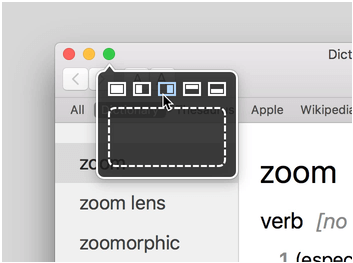
对您的用户界面进行更多调整
我们将通过一些应用程序完成我们的生产力综述,这些应用程序可以通过各种用户界面调整提高您的工作效率。
流行剪辑 (9.99 美元)通过在您每次选择文本时自动显示操作来节省您的时间,有点像在 iOS 上发生的事情。 您可以立即剪切、复制或粘贴文本、搜索或检查拼写,或使用 171 个与其他应用程序集成并添加高级选项的免费扩展程序自定义菜单。
每次保存文件时都必须导航到正确的文件夹可能会令人沮丧,尤其是在您使用大量子文件夹的情况下。 默认文件夹 X (34.95 美元)有多种帮助,包括让您快速访问最近的文件夹、无需单击的快速鼠标悬停导航,以及您最喜欢的文件夹的键盘快捷键。
BetterTouchTool (6.50 美元,终身 20 美元)让您可以完全控制 Mac 的输入设备。 它可让您自定义触控板、鼠标、键盘和触控栏的工作方式。 通过定义键盘快捷键、记录键序列、定义新的触控板手势,甚至管理剪贴板,充分利用该应用程序。
最后,一些应用程序(包括这篇评论中提到的不少)在您的菜单栏上放置了一个图标。 如果你有很多应用程序可以做到这一点,事情可能会失控。 调酒师 (15 美元)允许您隐藏或重新排列它们,或将它们移动到特殊的调酒师图标栏,从而解决了这个问题。 香草 是一个很好的免费选择。
最新文章